一、SQL数据库的备份:
1、依次打开 开始菜单 → 程序 → Microsoft SQL Server 2005→SQL Server Management Studio ,这里我以UMVTEST命名的数据库来教大家备份功能:
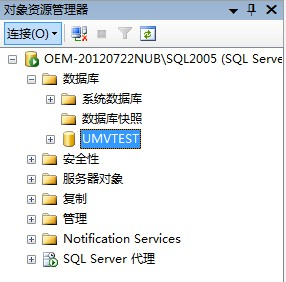
2、选择要备份的数据库“UMVTEST”,点击鼠标右键 → 任务 → 备份,如图:
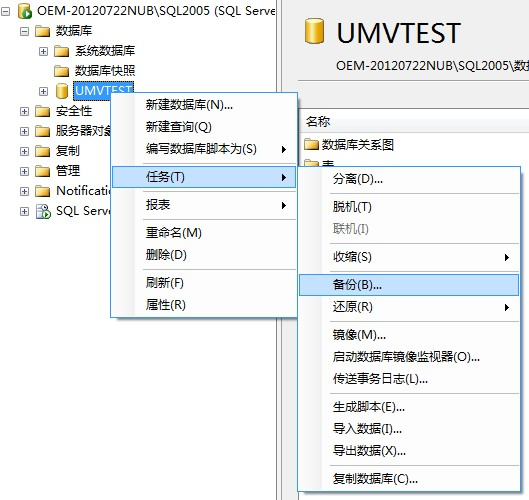
二、SQL数据库的还原:
1、选择您要还原的数据库“UMVTEST”,点击鼠标右键 → 任务 → 还原 → 数据库,如图:
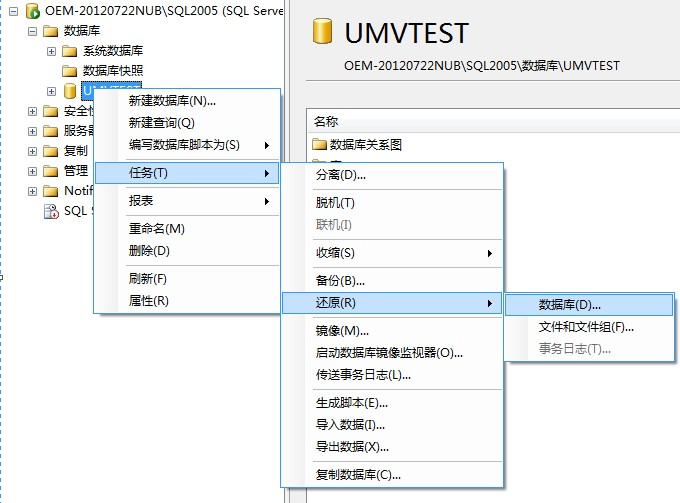
2、在出现的“还原数据库 —UMVTEST”对话框中选择“源设备”,然后点击后面的“…”按钮,如图:
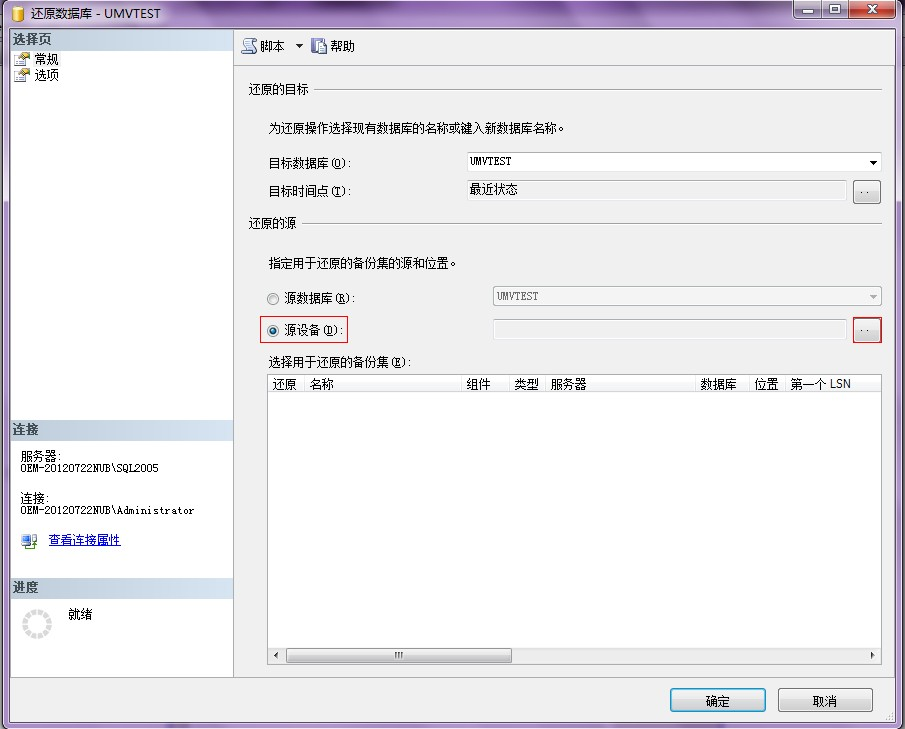
3、在出现的“指定备份”对话框中,点击“添加”按钮,如图:
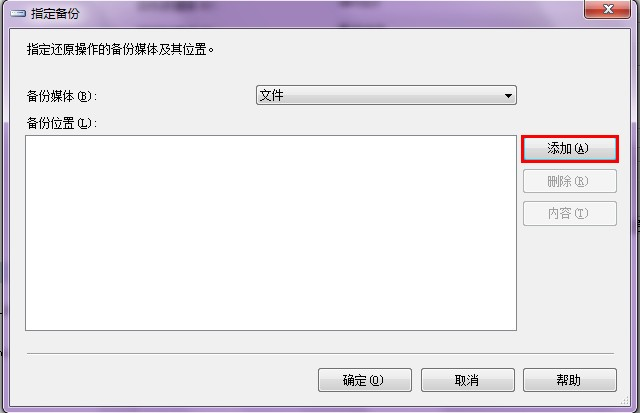
4、找到数据库备份的路径,选择您所要还原的数据库(注意:文件类型选择所有文件),然后连续“两次”点击“确定”按钮,如图:
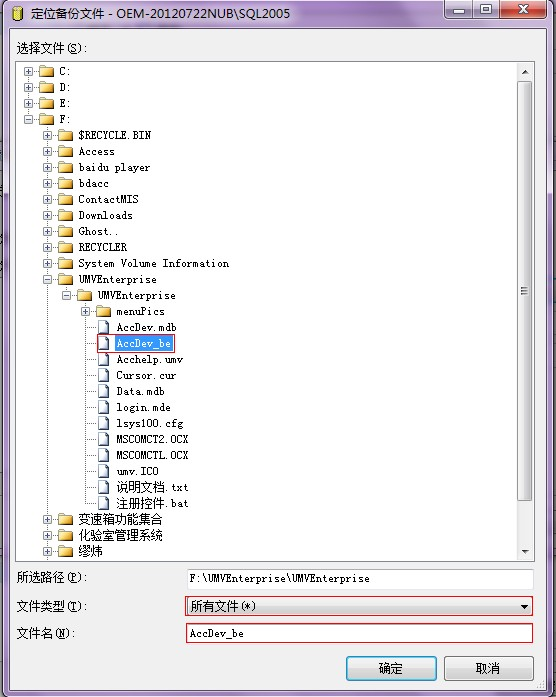
5、在出现的“还原数据库 —UMVTEST”对话框中,勾选上“选择用户还原的备份集”下的数据库前的复选框,如图:
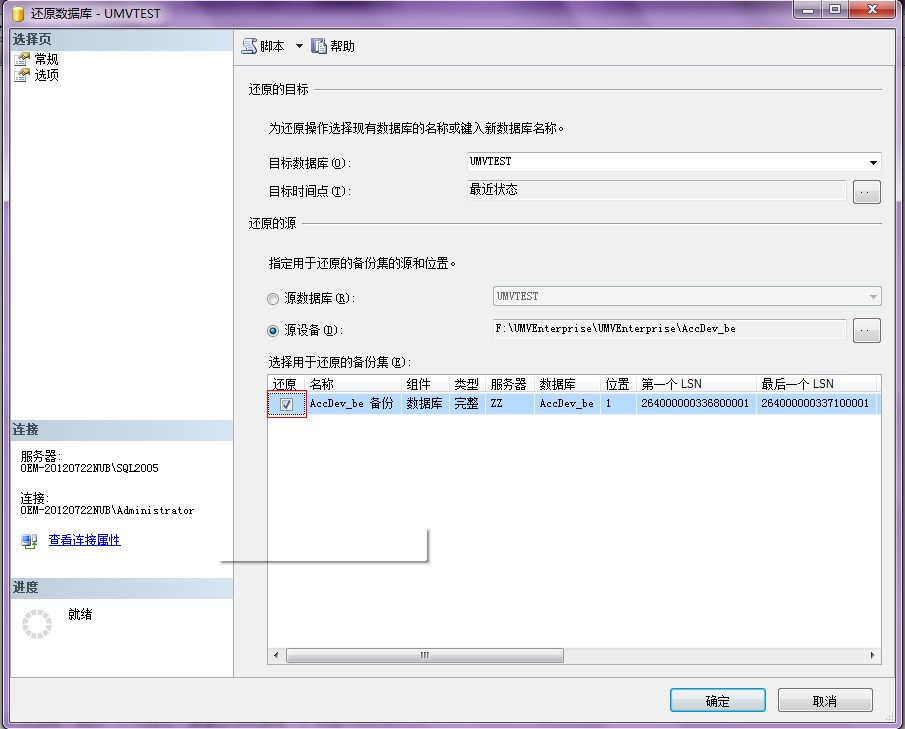
6、然后选择“选项”,勾选上“覆盖现有数据库”,如图:
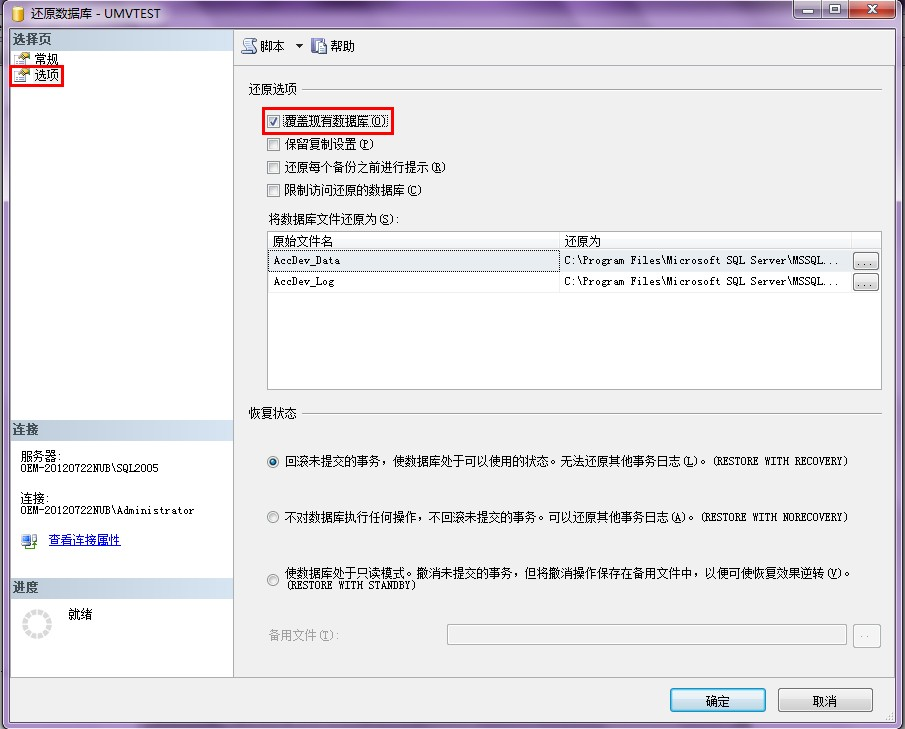
最后按确定就完成了数据库的还原。
三、还原数据库问题解决方案
在还原数据库时,有时会遇见问题“因为数据库正在使用,所以无法获得对数据库的独占访问权”,此时我们可以按照以下步骤解决此问题
1、右键数据库“Dsideal_school_db”,然后选择“属性”,如下图:
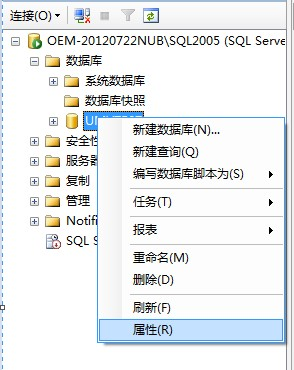
2、在出现的“数据库属性”对话框中,选择“选项”,在“其他选项”下的“状态”中找到“限制访问”。选择“SINGLE_USER”,点击“确定”按钮,如下图:
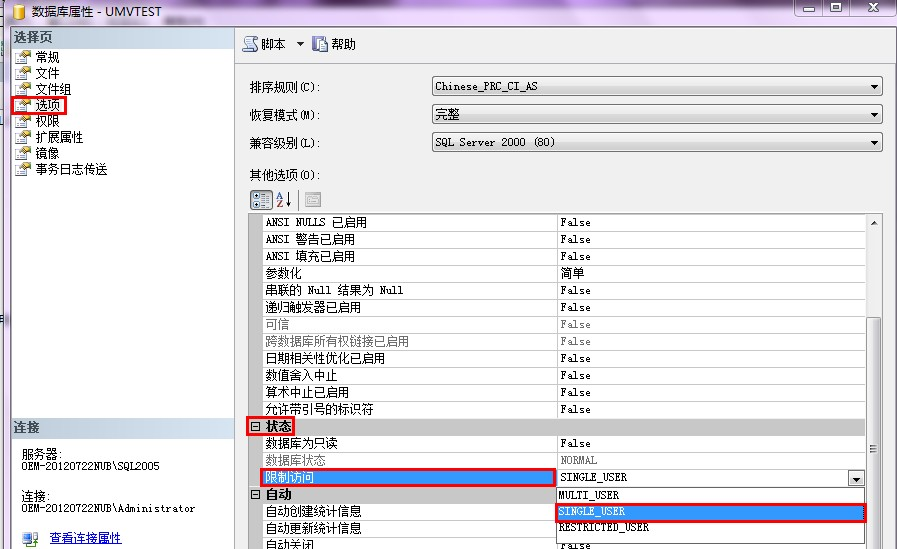
3、按照正常还原数据库的步骤,还原数据库